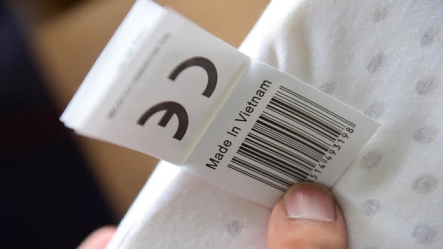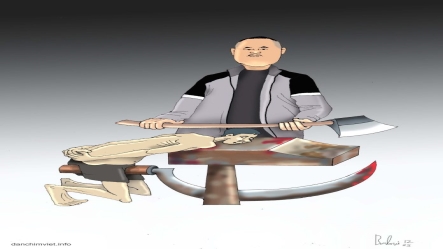Khoa Học Thực Nghiệm & Tâm Linh
Vài cách làm khi máy tính của bạn hoạt động quá chậm?
Bạn nhất định phải học được cách làm sạch máy tính, cải thiện tốc độ mạng bằng cách làm theo các bước sau đây, bạn đã trở thành một chuyên gia máy tính rồi! Ha ha ha
Bạn nhất định phải học được cách làm sạch máy tính, cải thiện tốc độ mạng bằng cách làm theo các bước sau đây, bạn đã trở thành một chuyên gia máy tính rồi! Ha ha ha
Bạn nhất định phải học được cách làm sạch máy tính, cải thiện tốc độ mạng bằng cách làm theo các bước sau đây, bạn đã trở thành một chuyên gia máy tính rồi! Ha ha ha
 |
Đầu tiên, mỗi ngày dọn dẹp sạch sẽ trước khi tắt máy:
1, Kích đúp vào "My Computer"
2, Click chuột phải vào ổ đĩa C
3, Chọn "Properties"
4. Nhấp vào "Disk Cleanup"
5, Nhấn "OK"
6, Và sau đó là "Có"
7, Cuối cùng là bấm vào nút "OK".
8, Quá trình xử lý làm sạch, bạn có thể nhìn thấy khi có sự cho phép của bạn
(Bạn có thể nhấp vào "View Files" để xem, là biết ngay) đi vào giải
phóng các"tập tin tạm thời" , không gian của ổ đĩa sẽ rộng hơn. Đối với
các ổ D, E, F đều có thể thực hiện theo phương pháp này.
Thứ hai, xử lý làm sạch mọi lúc mọi nơi
1, Mở trang
2, Chọn hàng đầu trên thanh "Tools"
3, Chọn "Internet Options"
4, Tiếp tục đưa con trỏ đến chính giữa của "các tập tin Internet tạm thời" trong "Delete Files"
5, Tiếp tục trong hộp "Delete all offline content" đánh dấu chọn trước ô vuông.
6, Tiếp tục bấm vào nút "OK"
7, Sau khi xử lý tiếp tục bấm vào nút "OK".
8, Như vậy, có thể tăng tốc độ khi mở ra một trang mới
Thứ ba, một tuần tiến hành dọn dẹp xử lý tất cả các tệp rác trong ổ đĩa
1, Bấm vào nút "Start"
2, Di con trỏ chuột đến "All Programs"
3, Tiếp tục di con trỏ chuột vào "phụ lục"
4, Chọn "System Tools"
5, Nhấp vào "Disk Defragmenter"
6, Chọn ổ đĩa C, sau đó chọn "Defragmenter" (Phải mất khoảng một lúc lâu
nên tốt nhất chọn lúc ăn cơm hay không cần dùng đến máy tính để tiến
hành xử lý. Trong lúc dọn dẹp bạn có thể nhìn thấy tình trạng bên trong
đĩa cứng để so sánh trước và sau khi dọn dẹp)
7, Khi hiện ra hộp thoại "Clean-up finish" chọn "nút đóng".
8, Làm theo phương pháp trên, ỗ đĩa D, E, F luôn được dọn dẹp sạch sẽ.
Để máy tính luôn hoạt động với tốc độ nhanh và ổn định, hãy lưu ngay
những tháo tác này vào bộ sưu tập tuyệt chiêu sử dụng máy tính nhé!
Bàn ra tán vào (0)
Các tin đã đăng
- "Sinh thái học dưới góc nhìn của Tam giáo" - Gs Thái Công Tụng / Trần Văn Giang (ghi lại)
- Chuyện Ukraine : Mặt trận không tiếng súng Cyberwar (Chiến tranh mạng) – Trần Lý ( TVQ chuyển )
- Tàu thăm dò Perseverance hạ cánh sao Hỏa sau '7 phút kinh hoàng'
- Các nhà nghiên cứu tìm ra công nghệ mới cho phép sạc điện thoại thông qua sóng Wi-Fi
- Các nhà nghiên cứu tìm ra công nghệ mới cho phép sạc điện thoại thông qua sóng Wi-Fi
Vài cách làm khi máy tính của bạn hoạt động quá chậm?
Bạn nhất định phải học được cách làm sạch máy tính, cải thiện tốc độ mạng bằng cách làm theo các bước sau đây, bạn đã trở thành một chuyên gia máy tính rồi! Ha ha ha
Bạn nhất định phải học được cách làm sạch máy tính, cải thiện tốc độ mạng bằng cách làm theo các bước sau đây, bạn đã trở thành một chuyên gia máy tính rồi! Ha ha ha
 |
Đầu tiên, mỗi ngày dọn dẹp sạch sẽ trước khi tắt máy:
1, Kích đúp vào "My Computer"
2, Click chuột phải vào ổ đĩa C
3, Chọn "Properties"
4. Nhấp vào "Disk Cleanup"
5, Nhấn "OK"
6, Và sau đó là "Có"
7, Cuối cùng là bấm vào nút "OK".
8, Quá trình xử lý làm sạch, bạn có thể nhìn thấy khi có sự cho phép của bạn
(Bạn có thể nhấp vào "View Files" để xem, là biết ngay) đi vào giải
phóng các"tập tin tạm thời" , không gian của ổ đĩa sẽ rộng hơn. Đối với
các ổ D, E, F đều có thể thực hiện theo phương pháp này.
Thứ hai, xử lý làm sạch mọi lúc mọi nơi
1, Mở trang
2, Chọn hàng đầu trên thanh "Tools"
3, Chọn "Internet Options"
4, Tiếp tục đưa con trỏ đến chính giữa của "các tập tin Internet tạm thời" trong "Delete Files"
5, Tiếp tục trong hộp "Delete all offline content" đánh dấu chọn trước ô vuông.
6, Tiếp tục bấm vào nút "OK"
7, Sau khi xử lý tiếp tục bấm vào nút "OK".
8, Như vậy, có thể tăng tốc độ khi mở ra một trang mới
Thứ ba, một tuần tiến hành dọn dẹp xử lý tất cả các tệp rác trong ổ đĩa
1, Bấm vào nút "Start"
2, Di con trỏ chuột đến "All Programs"
3, Tiếp tục di con trỏ chuột vào "phụ lục"
4, Chọn "System Tools"
5, Nhấp vào "Disk Defragmenter"
6, Chọn ổ đĩa C, sau đó chọn "Defragmenter" (Phải mất khoảng một lúc lâu
nên tốt nhất chọn lúc ăn cơm hay không cần dùng đến máy tính để tiến
hành xử lý. Trong lúc dọn dẹp bạn có thể nhìn thấy tình trạng bên trong
đĩa cứng để so sánh trước và sau khi dọn dẹp)
7, Khi hiện ra hộp thoại "Clean-up finish" chọn "nút đóng".
8, Làm theo phương pháp trên, ỗ đĩa D, E, F luôn được dọn dẹp sạch sẽ.
Để máy tính luôn hoạt động với tốc độ nhanh và ổn định, hãy lưu ngay
những tháo tác này vào bộ sưu tập tuyệt chiêu sử dụng máy tính nhé!